No se pudo cerrar Photoshop debido a un error del programa

¿ No puede cerrar el programa Photoshop en su computadora con Windows? Muchos usuarios han informado que cada vez que intentan salir de la aplicación, reciben un error o la aplicación simplemente no se cierra. En esta publicación, le mostraremos cómo forzar el cierre de Photoshop cuando no se cierra utilizando el método habitual.

El problema podría deberse a una falla temporal. Por lo tanto, simplemente puede intentar cerrar la aplicación a la fuerza y reiniciar Windows para comprobar si el problema persiste.
No se pudo cerrar Photoshop debido a un error del programa
Si no puede cerrar Photoshop presionando el botón X en la ventana de la aplicación, puede intentar salir del programa desde el menú Archivo.
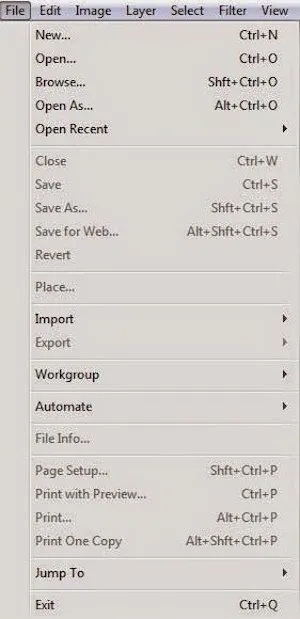
Vaya al menú Archivo y seleccione la opción Salir para cerrar la aplicación. Alternativamente, también puedes usar un atajo de teclado para hacerlo. Presione la combinación de teclas CTRL + Q y verifique si el problema está resuelto.
En caso de que aún reciba un error al intentar cerrar Photoshop, el único método que parece funcionar es forzar el cierre de la aplicación a través del Administrador de tareas. Windows proporciona un Administrador de tareas incorporado que le permite administrar las tareas en ejecución. Entonces puedes usarlo para cerrar tu aplicación Photoshop.
¿Cómo forzar el cierre de Photoshop en Windows?
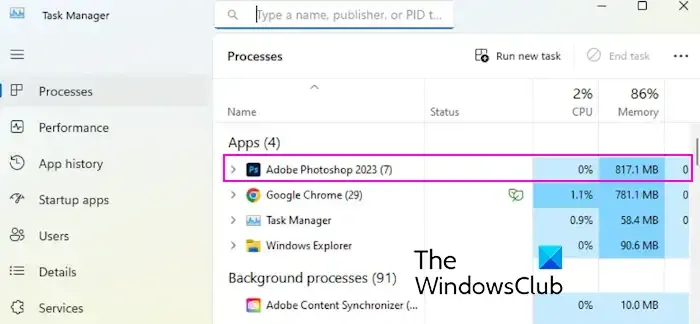
Estos son los pasos mediante los cuales puede forzar el cierre de la aplicación Photoshop en Windows 11/10:
- Primero, abra el Administrador de tareas usando la tecla de acceso rápido CTRL+MAYÚS+ESC.
- Después de eso, seleccione el proceso de Adobe Photoshop en la pestaña Procesos.
- Finalmente, presione el botón Finalizar tarea y PhotoShop se cerrará.
¿Cómo actualizar Photoshop?
Siempre es una buena idea asegurarse de que Photoshop esté actualizado. Es probable que te encuentres con este tipo de problemas si utilizas una versión desactualizada de la aplicación. Por lo tanto, actualice Photoshop siguiendo los pasos a continuación y vea si el problema está solucionado:
- En Photoshop, presione el menú Ayuda en la barra de menú
- Después de eso, elija la opción Actualizaciones .
- Ahora, siga las instrucciones que se le indiquen para actualizar la aplicación a la última versión.
Espero que esto ayude.
¿Por qué mi Photoshop sigue diciendo Error de programa?

Errores como que Photoshop no pudo completar su solicitud debido a un error del programa pueden ocurrir por múltiples razones. Podrían ser preferencias corruptas las que causan el error al abrir o guardar un archivo. También puede deberse a que te quedas sin RAM, ya que PhotoShop es una aplicación que consume muchos recursos. Este error también puede ocurrir si tiene habilitada la función Usar procesador de gráficos en la configuración de Photoshop.
¿Por qué Photoshop está atascado?
Si Photoshop se atasca o se congela , podrían ser los controladores de gráficos obsoletos los que causan el problema. Además de eso, la falta de recursos del sistema para ejecutar Photoshop puede ser otra razón para lo mismo. Algunas otras razones para lo mismo incluyen archivos de caché de fuentes dañados, complementos de terceros problemáticos y preferencias corruptas.



Deja una respuesta